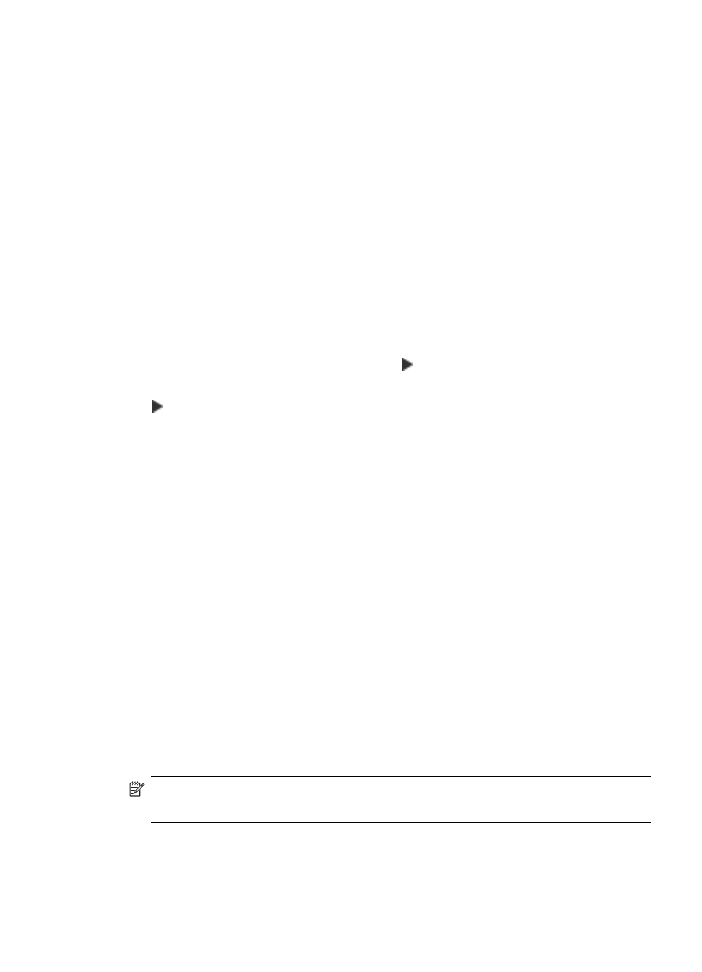
カスタム設定による原稿のサイズ調整
文書のコピーを縮小または拡大する際にカスタム設定を使用できます。
コントロール
パネルからカスタム サイズを設定するには
1.
用紙が給紙トレイにセットされていることを確認します。
2.
印刷面を下にしてガラス板の右下隅に合わせて原稿をセットします。
ドキュメント
フィーダ トレイを使用する場合は、文書の先頭が最初になる
ようにページを置きます。
3.
コピー
領域で、縮小/拡大 を押します。
4.
[カスタム 100%] が表示されるまで、 を押します。
5.
OK を押します。
6.
を押すか、キーパッドを使用して、コピーの縮小または拡大の倍率 (%)
を入力します。
(サイズ調整の最小倍率および最大倍率は、モデルによって異なります。)
7.
コピー
スタート - モノクロ または コピー スタート - カラー を押します。
HP Photosmart Studio (Mac) ソフトウェアからカスタム サイズを設定するには
1.
用紙が給紙トレイにセットされていることを確認します。
2.
原稿をセットします。
3.
[Dock] の [HP デバイス マネージャ] をクリックします。
[HP デバイス マネージャ] ウィンドウが表示されます。
4.
[タスク] 領域で、[コピーの作成] をダブルクリックします。
[HP コピー] ダイアログ ボックスが表示されます。
5.
[縮小/拡大] 領域で、[カスタム] を選択し、パーセンテージを入力します。
6.
[モノクロ コピー] または [カラー コピー] をクリックします。
リーガル